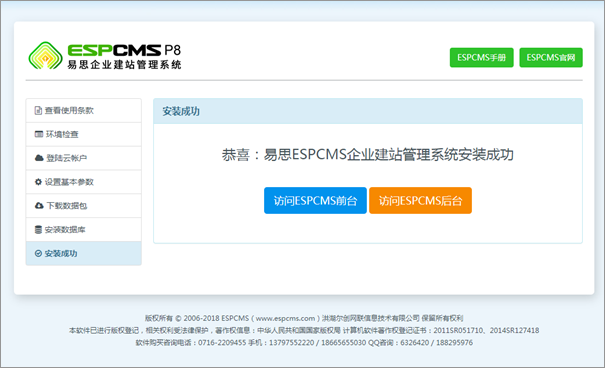ESPCMS-P8安裝指導
1、下載ESPCMS運行軟件包,登陸https://www.earclink.com/html/cn/download_espcms/,下載ESPCMS的最新版本包。
2、解壓ESPCMS軟件包,將install_pack文件夾中的文件上傳到遠程服務器運行文件夾中,大部分虛擬主機所在文件夾的名稱為wwwroot或者www,具體請谘詢您所在空間商;上傳到空間後,請確保所有文件夾具備讀寫權限。
3、上傳完畢後,打開IE或者其它瀏覽器,在地址欄中輸入空間的訪問網址,出現軟件安裝窗口。如果您同意ESPCMS的相關使用條款,請點擊“同意以上條款,並到下一步”按鈕。(如下圖所示)
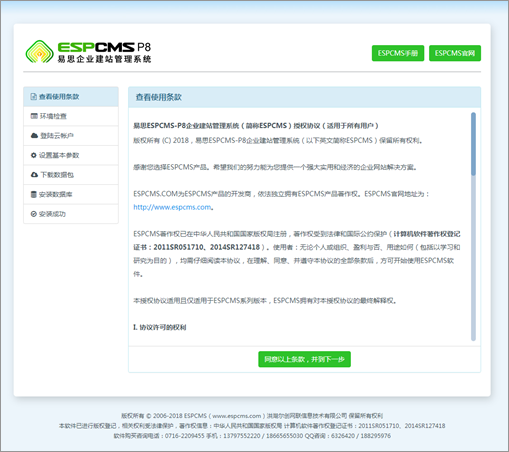
4、在環境檢查頁麵,仔細查看當前服務器安裝環境,如果有不符合環境要求的,請及時對服務器相關功能做出調整配置中,環境檢查通過後,請點擊“下一步”按鈕。(如下圖所示)
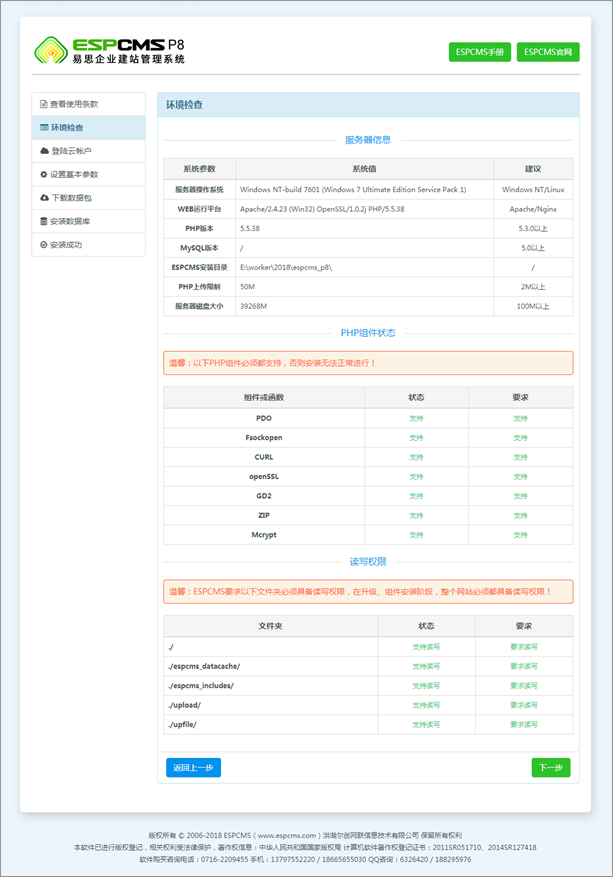
5、在“登陸雲帳戶”填寫界麵中,輸入您注冊的雲帳戶,如果未注冊,請先進行注冊。說明:雲帳戶的主要功能是為了提高軟件的服務質量,提升遠程服務水平而設定,不會收集貴站相關重要信息,請放心注冊。另外,帳戶注冊成功後,請郵件激活您的帳戶。注冊成功後,填寫登陸帳戶和登陸密碼,然後點擊登陸雲帳戶,如登陸成功,則係統會跳到下一步。
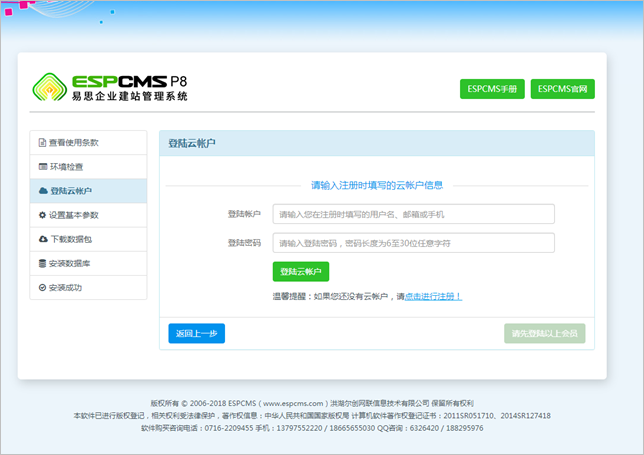
6、按提示要求填寫相關ESPCMS的安裝參數,其中數據庫連接信息,請與您的空間商進行聯係。注意:如果之前有過安裝且參數一致的情況下,如果不想覆蓋安裝,則必須修改表前綴,否則會出現安裝錯誤。如果覆蓋安裝,請將數據庫安裝模板,選為“覆蓋數據庫”選項,安裝後會將之前的數據全部清空,其它參數請按提示進行填寫!如果在填寫過程中,輸入框變紅,則表示填寫錯誤,其它的則為輸入提醒操作。
注意事項:
l 數據庫連接地址:隻能填寫網址或者IP地址,如果您在本機測試,請填寫本機IP,如127.0.0.1,不能填寫localhost
l 數據庫名稱:如果在本機安裝,數據庫名稱可以自動新建,如果在服務器安裝,請填寫服務商提供的數據庫名稱
l 數據庫連接用戶名:請填寫數據庫的連接用戶名,本機多半為root
l 數據庫連接密碼:請填寫數據庫連接密碼,本機多半為root
l 數據表前綴:請填寫英文字符,結尾以_結束
l 數據庫安裝模式:如選新增數據庫,則在安裝的時候會新建所有數據表;如選覆蓋數據庫,則在安裝的時候會覆蓋所有數據庫表,且不會恢複,請謹慎選擇。建議覆蓋數據庫之前,對數據庫進行備份操作。
l 連接模板:如果網站訪問量較大,建議持久模式,如果訪問量不大,可以使用臨時模式。
l 安裝演示數據:如果您隻是想體驗網站的基本功能和樣式,可以選擇安裝演示數據。
l 填寫完畢後,請先點擊“測試連接”按鈕,
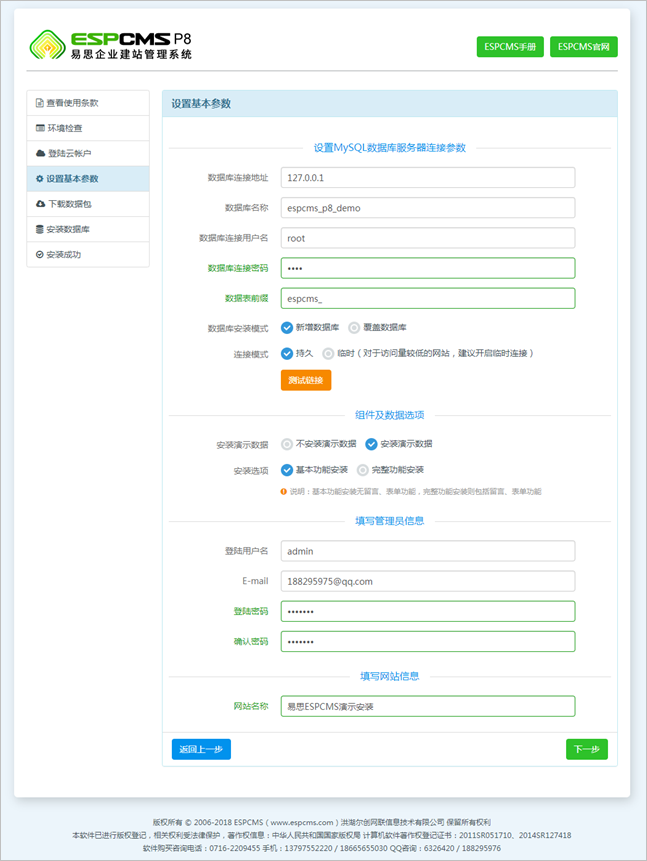
7、全部參數填寫完畢後,點擊“下一步”則跳轉到下載數據庫安裝界麵,待數據庫安裝成功後,則自動跳轉到“安裝數據庫界麵”進行自動安裝。
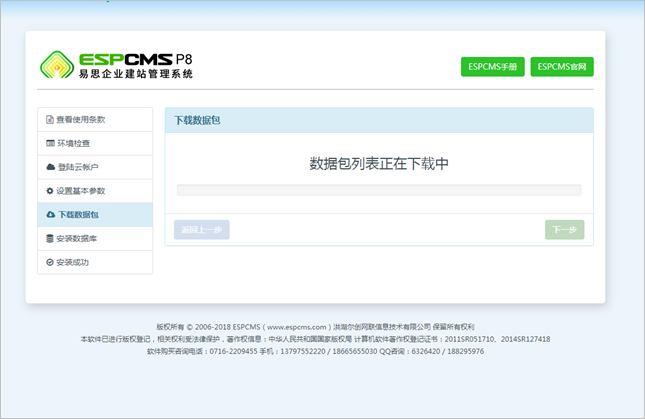
8、安裝成功後,會出現以下界麵,點擊相關按鈕則可前往相關頁麵,待安裝成功後,建議刪除到根目的espcms_install安裝目錄包,以保證網站安全。